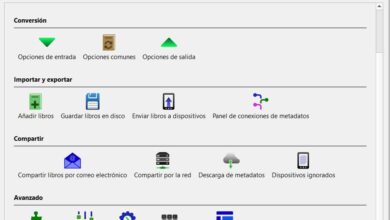Come recuperare rapidamente e facilmente l'account ID Apple da qualsiasi dispositivo? Guida passo passo
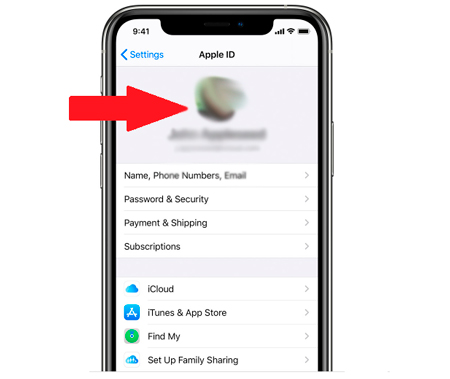
ID Apple è l'account utilizzato dagli utenti di questa azienda per accedere a quasi tutti le attività che possono essere svolte con questi dispositivi . Con esso puoi accedere a diverse applicazioni come iCloud , iTunes Store , tra gli altri, che ci permettono di eseguire il backup di tutti i file che vogliamo conservare.
Pertanto, questo account è responsabile di fornire a Maggiore sicurezza di archiviazione per tutti gli utenti Apple. Tuttavia, è possibile che per qualche motivo hai dimenticato o perso la tua password o il tuo utente di accesso, che ti impedisce di continuare a beneficiare di ciascuno di questi servizi.
Se per qualche motivo hai perso il accesso al tuo ID Apple e che non puoi accedere a tutto fichiers chi la sono registrati , qui ti insegneremo diversi metodi con cui puoi rientrare da qualsiasi dispositivo in modo facile e veloce, per seguire nel dettaglio tutto quello che spiegheremo in questo post.
Perché è importante poter accedere al mio ID Apple? Cosa posso fare con lui?
Senza dubbio, essere in grado di accedere a questo account porta molto vantaggi per l'utente , perché quasi tutte le applicazioni di questo sistema operativo passano attraverso il ID Apple, il che significa che se non hai registrazione in o Non puoi semplicemente accedere, non sarai in grado di usufruire di strumenti come che Trova il mio iPhone , sblocca il cellulare dopo un hard reset, crea copie di backup , tra molti altri strumenti che andranno persi se questo tipo di utente non viene utilizzato.
Una delle attività più utilizzate con questo account è essere in grado di eseguire Achats tramite iTunes Store , così come il potere memorizzare prodotti come libri online, musica, film, immagini o app. Inoltre, offre anche la possibilità di usufruire di iCloud, un account che ti consentirà di eseguire più di una funzione con il tuo dispositivo, come ad esempio ricevere supporto tecnico da AppleCare, utilizzando iMessage , Tra gli altri.
Allo stesso modo, puoi anche usufruire dei servizi di l'App Store, permettendoti di farlo scarica le app sui tuoi dispositivi depuis iPhone, iPad o iPod, come Apple Music in modo che possiate essere entrambi accesi la migliore musica del momento , essere in grado di godere di un libreria con oltre 45 milioni di brani .
Passaggi per recuperare il mio ID Apple per utilizzare tutti gli strumenti Apple
Data l'importanza di avere Accesso all'ID Apple , qui ti mostreremo i diversi metodi che puoi usare per recuperare l'accesso all'account nel caso tu hai dimenticato il nome utente o la password per accedere .
In questo modo puoi continuare a godere di ciascuno dei servizi che ti offre, per fare ciò, segui ciascuno dei metodi che ti insegneremo di seguito:
Se ho dimenticato l'utente
Se per qualche motivo hai dimenticato il tuo nome utente ID Apple o semplicemente non ricordi se hai già una registrazione su questa piattaforma , ti mostreremo qui diversi modi per recupera il tuo nome utente o scopri se ne hai già uno .
Per fare ciò, segui ciascuno dei metodi che spiegheremo di seguito:
Da un iPhone, iPad o iPod Touch
Se vuoi eseguire questa procedura da uno di questi dispositivi, puoi farlo dal Impostazioni di iCloud, iTunes o App Store, per fare ciò, segui questi passaggi:
Da iCloud
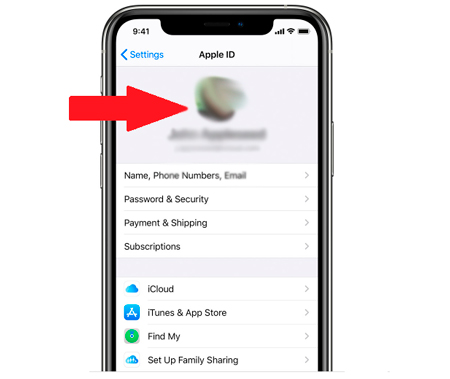
- Inserisci il "Impostazioni" del tuo dispositivo.
- Lì, seleziona il tuo nome, chi sarà il tuo ID Apple .
Da iTunes o App Store
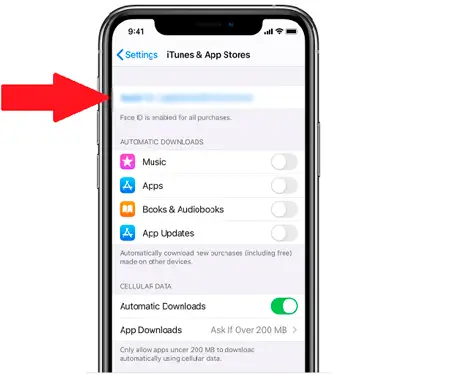
- Seleziona l'opzione "Impostazioni" per il tuo computer.
- Lì, scegli il tuo nome e seleziona App Store o iTunes , nello stesso modo in cui il tuo nome utente apparirà sullo schermo.
Da una Apple TV
Se hai un Apple TV, puoi recuperare il tuo nome utente seguendo questi passaggi:
- Inserisci il "Configurazione" attrezzatura.
- Seleziona sezione "Utenti e account" e selezionare "ICloud".
Da un Mac
Per eseguire questa procedura a da un Mac, dovrai fare quanto segue:
- Seleziona il menu "Mela", lì devi entrare "Preferenze di Sistema" quindi fare clic su "ID Apple".
- Puoi anche trovare il tuo nome utente inserendo "App Store" e selezionando l'opzione "Negozio", ed infine "Vedi il mio account".
Se ho dimenticato la password
Se il tuo problema principale quando vuoi inserisci il tuo ID Apple è la password di accesso perché l'hai dimenticata , poi ti mostreremo qui quali sono fasi principali seguire per il recuperare, mantenere tenendo presente che questa procedura dipenderà principalmente dal digita la sicurezza che usi.
"AGGIORNAMENTO ✅ Vuoi sapere come recuperare il tuo account ID Apple per utilizzare tutti gli strumenti di iOS e macOS? ⭐ ENTRA QUI ⭐ e scopri come si fa »
Per fare ciò, segui in dettaglio ciascuno dei passaggi che ti insegneremo:
Autenticazione a due fattori
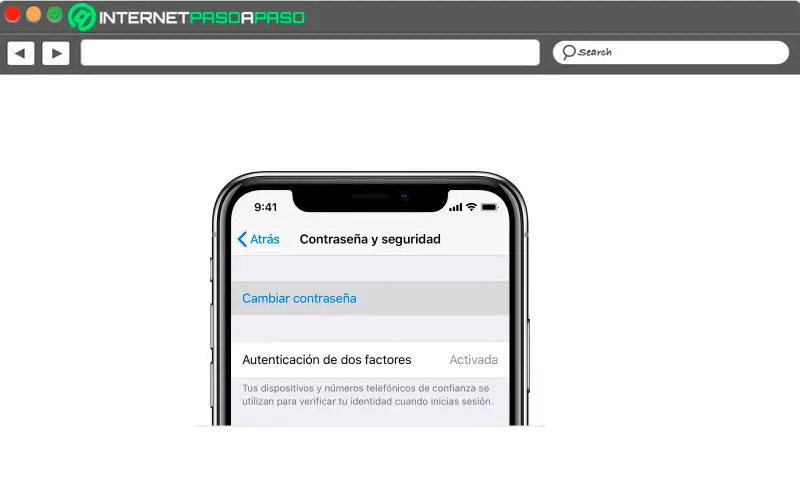 Se hai il sistema di sicurezza "Autenticazione a due fattori" e quello che desideri reimposta la password dell'ID Apple, tu può farlo da qualsiasi dispositivo dotato di questo sistema operativo, Che si tratti di un Mac, iPhone, iPad o iPod Touch di cui ti fidi, per questo devi fare quanto segue:
Se hai il sistema di sicurezza "Autenticazione a due fattori" e quello che desideri reimposta la password dell'ID Apple, tu può farlo da qualsiasi dispositivo dotato di questo sistema operativo, Che si tratti di un Mac, iPhone, iPad o iPod Touch di cui ti fidi, per questo devi fare quanto segue:
- Per avviare questo processo, il tuo dispositivo deve essere iOS 10 o versioni successive.
- La prossima cosa sarà entrare nel "Configurazione dispositivo".
- Lì, devi fare clic sul tuo nome e poi sulla sezione "Password e sicurezza".
- Quindi seleziona l'opzione "Cambia la password" e seguire ciascuno dei passaggi indicati sullo schermo per poterlo modificare la password di accesso.
- Se hai un Dispositivo iOS con iOS 10.2 o precedente, devi seguire questo percorso: “ICloud” > “Nome utente” > “Password e sicurezza” > “Cambia password” > “Segui i passaggi che appaiono sullo schermo”.
Da un Mac
Se si tener conto di eseguire questo metodo a da un Mac, sarà necessario eseguire i seguenti passaggi:
- La prima cosa da fare è selezionare il menu "Mela".
- Allora vai su Sezione "Preferenze di Sistema" e selezionare "ID Apple".
- Lì, scegli l'opzione "Password e sicurezza".
- Quando ti viene chiesto di entrare la password dell'ID Apple, devi selezionare il Hai dimenticato la password o l'ID Apple? e seguire ciascuno dei passaggi indicati sullo schermo.
- Alla fine del processo, vedrai un'opzione per "Cambia la password", inserisci quello che vuoi iniziare a usare, prova a farne uno Chiave di sicurezza facile da ricordare e difficile da indovinare per gli altri.
Con macOS Mojave, High Sierra o Sierra
Se usi alcuni di questi dispositivi e vuoi per recuperare la chiave di sicurezza per il tuo account ID Apple, dovrai completare i seguenti passaggi:
- Immettere il menu di mele e scegli l'opzione "Preferenze di Sistema".
- Ora seleziona l'opzione "Nuvola" puis "Informazioni account".
- Qui potrebbe essere richiesto di inserire la password, in questo caso selezionare Hai dimenticato il tuo ID Apple o la password? e segui le istruzioni sullo schermo.
- Infine, è necessario selezionare la sezione "Sicurezza" et "Resetta la password" per essere in grado scegli la tua nuova password di accesso e quindi riottenere l'accesso al tuo account.
Usa una chiave di ripristino
Se ne hai aggiornato il tuo ID Apple con la verifica in due passaggi e un dispositivo iOS 11 o versioni successive , o sotto macOS High Sierra o versioni successive, puoi usare a chiave di ripristino permetterà di recuperare la chiave di connessione e in questo modo avrai nuovamente accesso al tuo account.
Recupera l'account con o senza domande di sicurezza
Nel caso tu voglia recuperare il tuo account con o senza le domande de sicurezza da qualsiasi dispositivo iOS , sarà quindi necessario eseguire ciascuno di questi passaggi:
- Per iniziare, devi andare alla pagina del Account ID Apple e seleziona l'opzione Hai dimenticato la password?
- Ora devi entrare il tuo ID Apple o utente .
- Qui devi scegliere l'opzione che ritieni sia la più facile da fare Resetta la password e seleziona "Continuare".
- Se il tuo account è configurato con problemi di sicurezza, puoi selezionare l'opzione che ti consente di rispondere a ciascuno di essi.
- È anche possibile ignora questo passaggio e scegli tra recuperare l'account via e-mail. questo caso, a e - mandarti una mail sarà mandato con collegamento per recuperare conto .
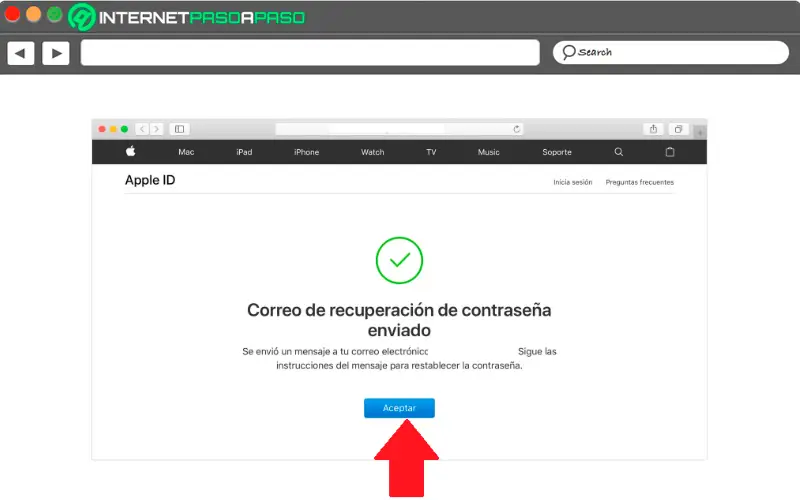
Se non riesco a reimpostare la mia password
Nel caso in cui tu abbia già completato tutto i passaggi sopra menzionati e non ci sono riuscito reimposta la password di accesso , sarà quindi necessario recuperare il tuo account dopo un certo tempo .
Funziona tutto come segue:
Recupero dell'account
Questo è un processo che è stato creato per essere riutilizzato dagli utenti il proprio account ID Apple dopo aver dimenticato le informazioni di accesso . In molti casi, queste persone non ho abbastanza informazioni poter ripristinare i dati che consentono al sistema Apple di identificare se è il brava persona o no . Pertanto, per motivi di sicurezza, l'azienda prend generalmente qualche settimana o più per ripristinare l'accesso al tuo account .
Pertanto, se non disponi di tutte le informazioni necessarie, non hai altra scelta che "Inizia il periodo di attesa" per il recupero dell'account. Questo può finire per essere un poco noioso e per lo più di cattivo gusto , ma è un modo che l'azienda ha messo in atto per proteggere dati e informazioni di ciascuno dei suoi utenti.
Attendi l'email di conferma della tua richiesta
dopo iniziato il periodo di attesa per ripristino della connessione, devi aspettare Apple ti invia un'email informandoti che la tua richiesta è stata approvata, allo stesso tempo, indicherà data e ora a cui puoi riottenere l'accesso.
Quando questo periodo ha raggiunto il suo Scadenza , loro manda un messaggio o chiama per informarti sui passaggi da seguire affinché tu possa utilizzare a meraviglia accesso Apple . In questo caso, seguire ciascuno dei istruzioni che indicano in modo da poter completare correttamente il processo.
Se hai domande, lasciale nei commenti, ti risponderemo il prima possibile e sarà di grande aiuto anche per più membri della community. Grazie!